Recensione di Photolemur
3, 5 su 5
Il programma può completare facilmente le modifiche di base prezzo
3 su 5
Un po 'caro per le sue capacità facilità d'uso
5 su 5
Interfaccia estremamente semplice e pulita senza curva di apprendimento supporto
3, 5 su 5
Materiali di base disponibili
Riepilogo rapido
Se non ti piace andare in giro con le tue foto per ottenere lo scatto migliore, allora il Photolemur chiamato in modo appropriato mira a fare il lavoro per te con pochi clic del mouse.
È disponibile per Mac e Windows, nonché con un abbonamento Setapp. Il programma vanta un'intelligenza artificiale avanzata che adeguerà automaticamente le tue foto alle migliori impostazioni e creerà scatti professionali dalle tue attività amatoriali.
Questo programma non è pensato per fotoritocco / fotografi professionisti ed è in realtà abbastanza limitato per quanto riguarda le regolazioni delle immagini generate dagli utenti. Tuttavia, è un'ottima scelta per un editing semplice e veloce, specialmente se vuoi pubblicare sui social media o semplicemente aumentare la qualità delle tue immagini.
Cosa mi piace
- App molto semplice, può essere rapidamente masterizzata
- L'uploader in batch sembra funzionare in modo efficace e rapido
- Interfaccia elegante che è facile da usare
- Controllo molto limitato sulle modifiche alle foto
- La risposta via e-mail da parte del team di supporto è stata meno che illuminante
PhotoLemur
Valutazione complessiva: 3, 8 su 5 Windows / macOS, $ 35 Visita il sitoNavigazione veloce
// Perché fidarsi di me?
// Cos'è Photolemur?
// Photolemur: Cosa c'è dentro? (Caratteristiche e benefici)
// Ragioni alla base delle mie recensioni e valutazioni
// Alternative Photolemur
// Conclusione
Perché fidarsi di me?
Il mio nome è Nicole. Mi piace provare la nuova tecnologia e capire esattamente cosa sta succedendo con gli ultimi programmi, software e applicazioni. Proprio come te, sono un consumatore che vuole sapere di più su ciò che è disponibile prima di acquistare qualcosa.
La mia recensione di Photolemur è completamente imparziale e non è sponsorizzata dallo sviluppatore. Inoltre, tutte le mie intuizioni provengono direttamente dall'uso del programma. Ogni screenshot proviene dai miei test e ogni riga di testo è scritta in base alle mie esperienze. Per questo motivo, puoi fidarti che le informazioni qui sono accurate e sono progettate pensando ai tuoi migliori interessi, non a uno sviluppatore.
Che cos'è Photolemur?
Photolemur è sicuro? Sì, Photolemur è completamente sicuro da usare. È di proprietà di Photolemur LLC, a sua volta di proprietà di Skylum, la stessa società che produce i rinomati prodotti Luminar (vedi recensione) e Aurora HDR. Le app fotografiche di Skylum hanno ricevuto numerosi riconoscimenti e l'azienda gode di un'ottima reputazione. I loro siti utilizzano una connessione HTTPS per proteggere i tuoi dati e non è noto che il prodotto Photolemur contenga malware.
Photolemur è gratuito? No, Photolemur non è un software gratuito. Puoi acquistarlo per Mac o Windows dal loro sito Web. Tuttavia, se si dispone di un abbonamento Setapp, Photolemur è incluso senza costi aggiuntivi. Se non sei sicuro dell'acquisto di Photolemur, puoi anche provarlo utilizzando la versione gratuita disponibile qui.
Photolemur vs Luminar?
Sia Photolemur che Luminar sono in realtà di proprietà della stessa azienda, ma sono rivolti a un pubblico molto diverso.
Photolemur
- Progettato per essere rapido e semplice
- Apporta semplici modifiche a più foto contemporaneamente
- Opzioni di esportazione di base
- Pensato per essere utilizzato da persone normali che vogliono solo che le loro foto appaiano un po 'meglio
Luminar
- Suite completa di strumenti di modifica per le tue immagini, tra cui regolazione del colore, canali, curve, livelli e altre funzioni
- Apporta modifiche professionali a una singola foto contemporaneamente
- Esporta le tue immagini finali in diversi modi
- Destinato ad essere utilizzato da fotografi e altri professionisti della fotografia
Sia Photolemur che Luminar possono essere utilizzati come plugin con i prodotti Adobe. Inoltre, Luminar può essere utilizzato con Aperture.
Poiché Luminar è un programma più completo, puoi anche installare plugin come Snapheal o Aurora HDR. In questo modo, può funzionare sia come programma autonomo che come plugin.
Photolemur: Cosa c'è dentro? (Caratteristiche e benefici)
Come funziona
Photolemur è ricco di funzionalità, quindi analizziamo esattamente ciò che offre il programma. Una volta installato il programma (tramite download ufficiale o tramite Setapp) e avviandolo per la prima volta, vedrai questa schermata:

È progettato per essere semplice da usare fin dall'inizio e l'autore del caricamento non fa eccezione. Una volta che hai lasciato cadere un'immagine, vedrai una breve schermata di caricamento mentre Photolemur crea la modifica iniziale.

Questo sembra richiedere da 1 a 5 secondi per immagine. Fatto ciò, vedrai la modifica predefinita della tua immagine. In questo caso, ho caricato una mia immagine scattata in un porto turistico che ho visitato. L'originale è un po 'noioso, ma Photolemur ha creato una versione migliorata con colori più vivaci.
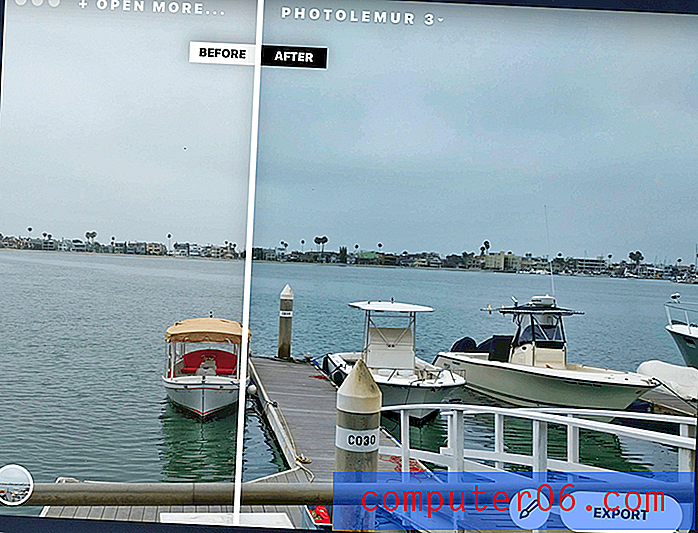
La linea bianca al centro può essere trascinata sull'immagine in modo da poter vedere i cambiamenti in diverse sezioni, o tirata completamente su un lato per vedere l'immagine completa.
Puoi modificare la potenza delle modifiche sulla tua immagine, anche se non puoi cambiare molto le specifiche di modifica. Per fare ciò, fai clic sull'icona del pennello nell'angolo in basso a destra.

Quindi, sposta il punto verde a sinistra per vedere meno di un effetto sulla tua immagine o a destra per un effetto più forte. La piccola icona del viso sorridente si riferisce all'impostazione di Miglioramento viso. Se fai clic su questa icona, Photolemur cercherà i volti nell'immagine e tenterà di migliorare quelli che trova. Ciò attiverà anche una seconda impostazione, "Ingrandimento degli occhi".
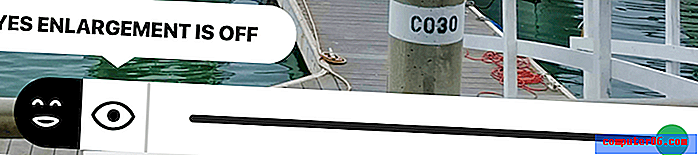
Questa è la misura completa delle regolazioni disponibili per alterare le modifiche alla tua immagine.
stili
Nell'angolo in basso a sinistra di ogni immagine, noterai una piccola icona circolare. Fai clic una volta per visualizzare il menu degli stili.

Per impostazione predefinita, ci sono 7 stili: "No Style", "Apollo", "Fall", "Noble", "Spirited", "Mono" e "Evolve". Questi pulsanti di stile funzionano essenzialmente come filtri. Se si preme uno, Photolemur impiegherà da 1 a 5 secondi per caricare una nuova versione dell'immagine con il nuovo stile applicato.
Ad esempio, qui ho applicato lo stile "Evolve" alla mia immagine:
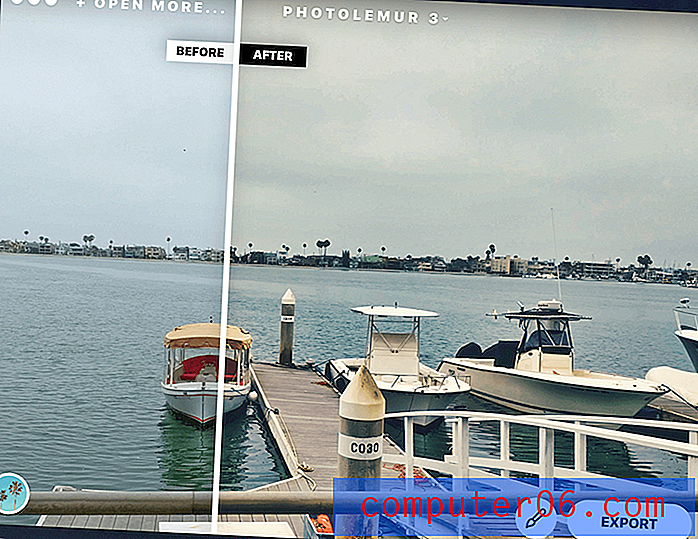
Questo gli ha dato un aspetto molto più retrò o invecchiato rispetto all'immagine originale.
Potresti notare che la barra di stile ha una piccola icona "+" sul lato destro. Questo è il pulsante "Ottieni nuovo stile". Può essere usato per installare altri stili dal web ... almeno in teoria. Al momento della scrittura, questo pulsante ti reindirizza effettivamente alla seguente pagina Web:
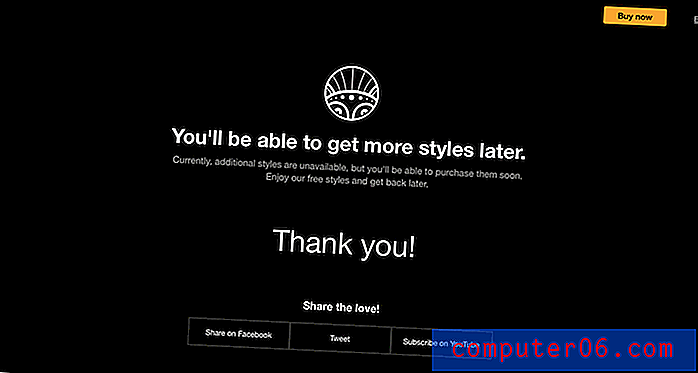
Tuttavia, penso che sia importante notare che questa pagina dice che sarai in grado di acquistare altri stili. Ho contattato Photolemur per ottenere ulteriori informazioni.
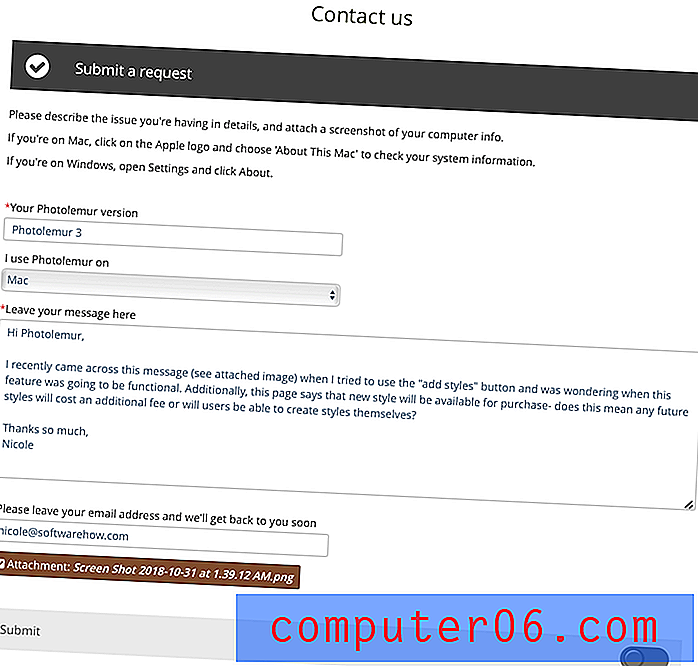
Photolemur mi ha inviato la seguente risposta:
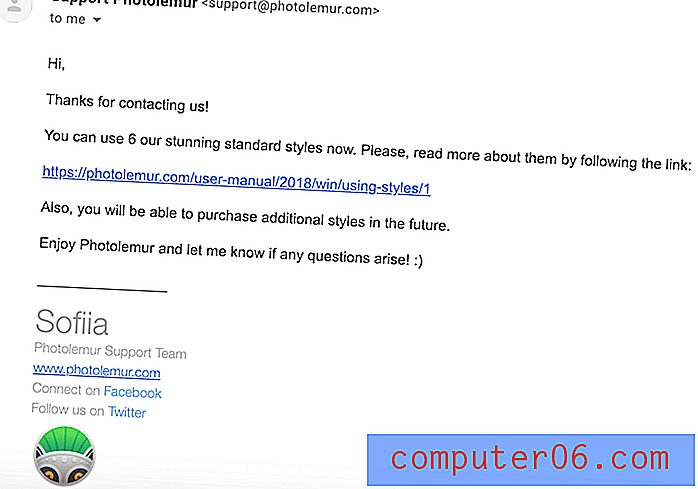
Sfortunatamente, ho trovato questa risposta meno che illuminante. Dopotutto, avevo chiesto loro quando lo stile sarebbe stato disponibile e se sarebbero stati tutti pagati - sapevo già che era anche nelle opere e avevo allegato uno screenshot che mostrava altrettanto. La loro e-mail non ha detto nulla di nuovo, quindi sembra che gli utenti saranno al buio su questo fino a quando non sarà effettivamente rilasciato.
Caricamenti in batch
Quando apri Photolemur, hai la possibilità di scegliere più immagini contemporaneamente anziché un solo scatto. Basta premere MAIUSC + clic sinistro, quindi scegliere "Apri".
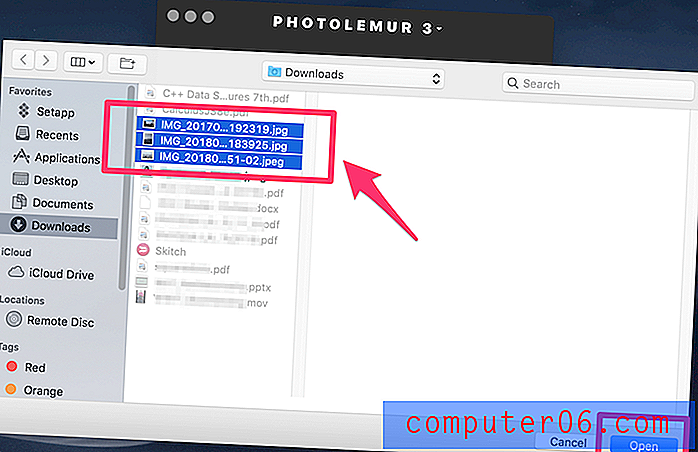
Qui, ho selezionato tre mie immagini. All'inizio, quando queste immagini vengono caricate, hanno lo stesso aspetto del file originale. Tuttavia, dopo pochi secondi, sono stati trasformati in immagini molto più vivaci.
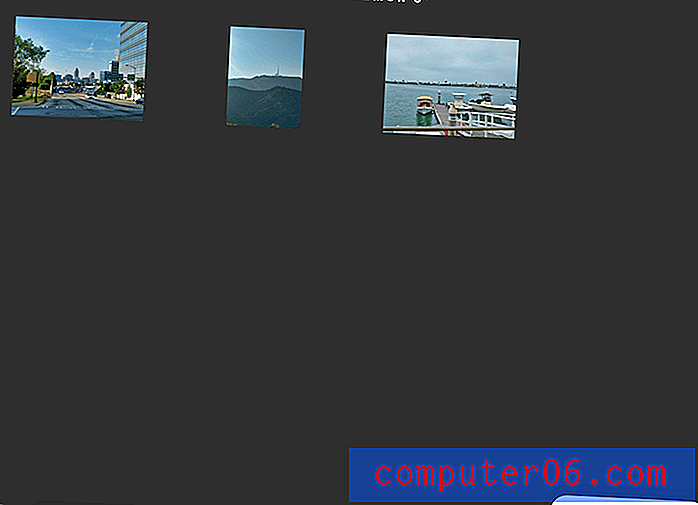
Facendo clic su una particolare immagine si aprirà l'editor in una finestra secondaria in cui è possibile apportare modifiche solo a quella ripresa.

Non puoi apportare modifiche in massa a tutte le foto che hai caricato.
L'uploader batch sembra funzionare in modo efficace. Modifica rapidamente i tuoi scatti e applica l'effetto "No Style" predefinito a tutte le tue immagini. Inoltre semplifica l'esportazione immediata delle immagini modificate.
Tuttavia, se desideri apportare modifiche alle foto individualmente o anche come gruppo, troverai noioso regolare manualmente ogni foto dal batch. Il caricamento in gruppo viene utilizzato al meglio quando sei soddisfatto di ciò che le impostazioni predefinite sono in grado di ottenere con le tue immagini.
Esportare
Al termine della modifica e pronti a inviare la tua foto fuori dal programma, ci sono diverse opzioni.
Se esporti più immagini contemporaneamente, le tue uniche opzioni sono il salvataggio sul disco o l'e-mail. Tuttavia, se esporti una singola immagine puoi anche collegarti a un account SmugMug.
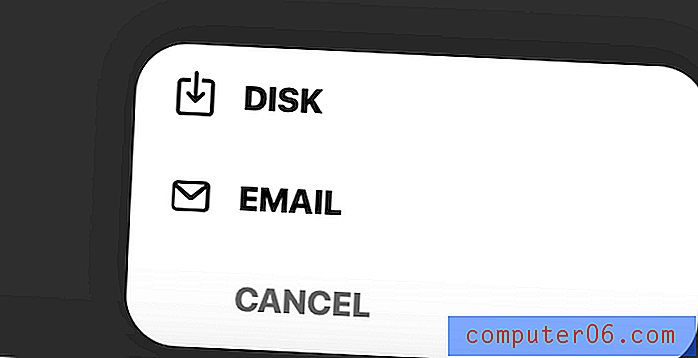
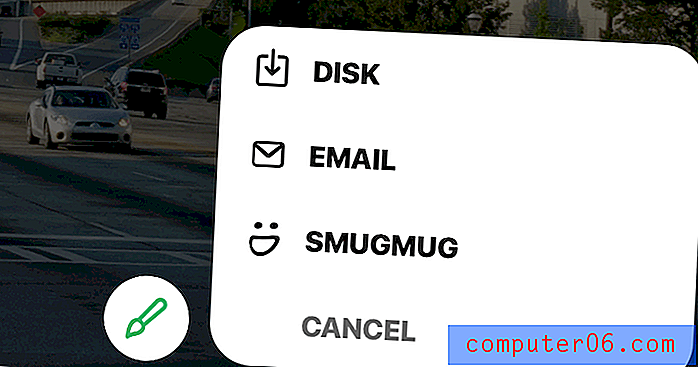
Se selezioni "Disco", verrà visualizzata una piccola finestra in cui puoi rinominare il file e scegliere il tipo con il quale desideri salvare. Puoi scegliere JEPG, PNG, TIFF, JPEG-2000, Photoshop (PSD) e PDF.
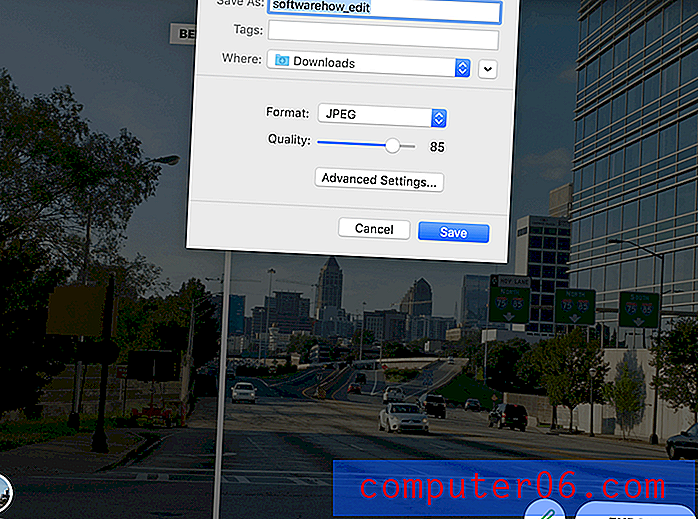
Sotto ogni tipo, vedrai anche un piccolo pulsante che dice "Impostazioni avanzate". Se fai clic su questo, verrai reindirizzato a una schermata di esportazione più approfondita.
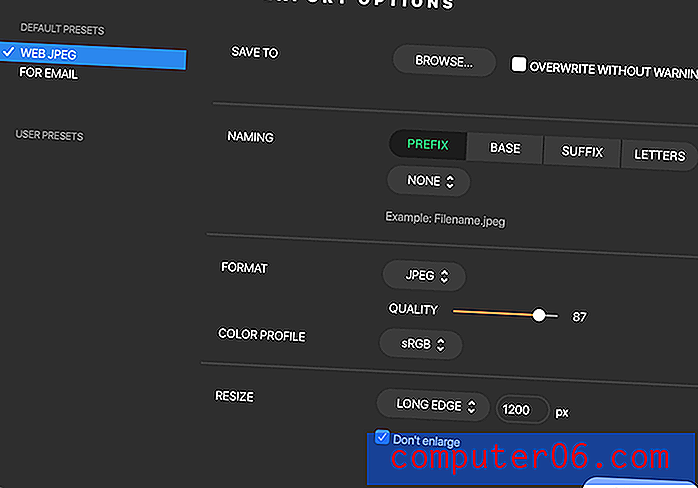
Qui, è possibile modificare le impostazioni del colore e altre funzioni speciali dei file che sono normalmente impostate sui valori predefiniti.
Se scegli "Email" per esportare la tua immagine, vedrai la seguente schermata:
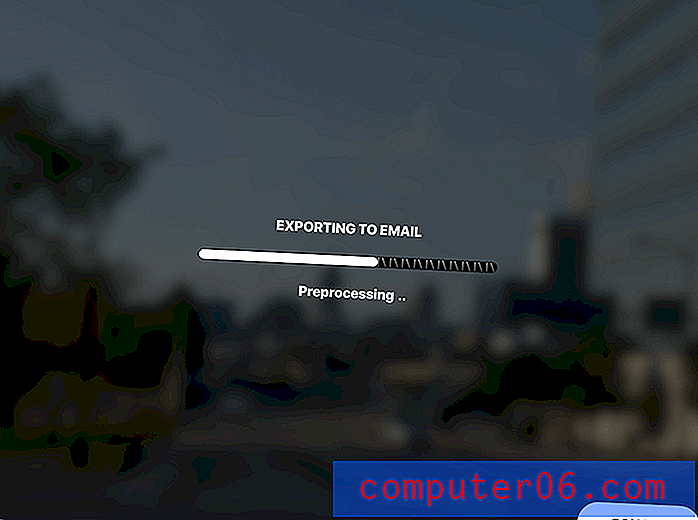
Al termine dell'esportazione, Photolemur avvierà automaticamente il client di posta elettronica predefinito e allegherà la foto finita a una bozza di posta elettronica.
Collegare
Come molti programmi di fotoritocco, Photolemur include la possibilità di funzionare come plug-in per un'opzione più solida come Adobe Photoshop piuttosto che funzionare come app autonoma.
Per installare Photolemur come plug-in, è necessario Adobe CS5 o versione successiva. Successivamente, apri Photolemur. Nel menu dell'app, vai a Photolemur 3> Installa plug-in .
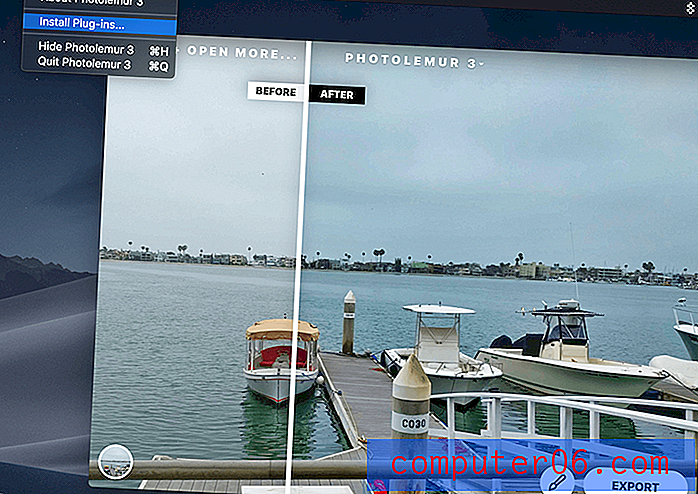
Una volta fatto questo, ti verrà chiesto di collegare Photolemur con la tua applicazione Adobe preferita, come mostrato qui:
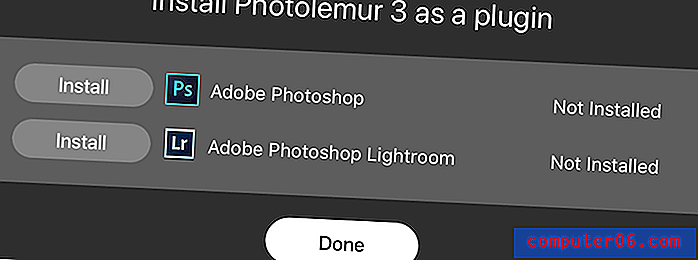
Una volta installato, dovrebbe essere disponibile proprio come qualsiasi altro plugin che potresti aver installato su Photoshop o Lightroom.
Ragioni alla base delle mie recensioni e valutazioni
Efficacia 3.5 / 5
Se sei sempre e immediatamente soddisfatto della modifica con un clic, forse Photolemur fa per te. A suo merito, esegue il lavoro rapidamente e con il minimo sforzo da parte dell'utente. Tuttavia, la regolazione della foto non è uno scenario adatto a tutti. Mentre Photolemur può fare un ottimo lavoro su alcune immagini, su altre non è certo all'altezza. Inoltre, la mancanza di strumenti per l'utente significa che non è possibile compensare il software quando non soddisfa le aspettative. D'altra parte, alcune funzionalità intelligenti, come la modifica in batch e l'esportazione, contribuiscono a dargli un po 'più di credibilità. Photolemur è efficace per un uso occasionale o occasionale, ma sicuramente non c'è niente di più faticoso di così.
Prezzo 3/5
Se hai già l'abbonamento Setapp da $ 10 / mese, Photolemur è accessibile e ha un prezzo ragionevole, soprattutto perché ottieni anche dozzine di altre app per i tuoi soldi. Ma come app standalone, Photolemur è decisamente costoso. Considera in particolare i limiti alla modifica delle tue foto: l'applicazione ti consente solo di utilizzare stili incorporati e autoregolazione e non ci sono speciali cursori che l'utente può sfruttare. Rispetto alle alternative più robuste ed economiche, Photolemur non è all'altezza.
Facilità d'uso 5/5
La semplicità di Photolemur è uno dei suoi maggiori punti vendita e le migliori caratteristiche. È pulito e intuitivo, producendo risultati quasi istantanei. Non hai bisogno di manuali o guide per imparare a usarlo: tutto si spiega da sé dal momento in cui apri l'app. Mentre la semplicità potrebbe non essere ciò di cui un fotografo professionista ha bisogno, rende il montaggio amatoriale un gioco da ragazzi.
Supporto 3.5 / 5
Per quanto riguarda il supporto tecnico, Photolemur fa quanto basta per cavarsela. Tuttavia, dovresti tenere presente che l'app è così semplice che raramente gli utenti avranno bisogno di assistenza. C'è una serie ufficiale di FAQ e pagine tutorial disponibili sul sito web del programma. Sebbene il supporto e-mail sia tecnicamente disponibile, dovrai cercarlo un po 'nella sezione "Cosa possiamo aiutarti con" per trovarlo. Anche così, ho trovato il supporto e-mail poco brillante. Quando ho tentato di contattare una domanda sugli stili personalizzati, ho ricevuto una risposta contenente solo le informazioni già disponibili sul sito. Nel complesso, il supporto è disponibile ma non è esteso.
Alternative ai fotolemuri
Adobe Photoshop
Se vuoi davvero entrare nel fotoritocco, Photoshop è la strada da percorrere. Viene fornito con un prezzo elevato basato su abbonamento, ma è semplicemente la realtà quando si lavora con software che è uno standard di riferimento del settore. Dove Photolemur non ha alcuna curva di apprendimento, Photoshop è estremamente ripido. Tuttavia, avrai accesso a una gamma molto più ampia di strumenti per la manipolazione delle immagini.
iPhoto / Foto
Il visualizzatore e l'editor di foto predefinito del tuo computer è molto più capace di quanto tu gli attribuisca, ed è completamente gratuito. Per gli utenti Mac, iPhoto offre tonnellate di opzioni di modifica che sono cresciute solo negli anni. Puoi leggere informazioni sulla modifica con Foto qui. Per gli utenti Windows, l'applicazione Foto in stile nuovo sarà anche in grado di supportare le tue avventure di modifica e puoi vedere come qui. Entrambe le app offrono una suite completa di filtri, cursori e strumenti di regolazione.
Snapseed
Disponibile per utenti iOS e Android, Snapseed è un'ottima alternativa gratuita a Photolemur. Sebbene non includa una funzionalità di ottimizzazione automatica altrettanto solida, aggiunge molti cursori e opzioni di ottimizzazione che è possibile utilizzare a mano. È più avanzato rispetto all'utilizzo dell'editor fotografico predefinito (o Photolemur) e viene regolarmente aggiornato. Tuttavia, non offre modifiche in batch ed è pensato soprattutto per le modifiche su piccola scala.
Conclusione
Per la modifica rapida e semplice occasionale, Photolemur esegue il lavoro. Vanta un'intelligenza artificiale che regola automaticamente l'immagine; il tempo di elaborazione è di pochi secondi per foto. Consiglierei Photolemur a chiunque voglia modificare rapidamente le foto senza imparare molto sul processo che sta dietro. Il software è pensato per essere rapido e semplice, quindi ha senso per le persone normali che vogliono solo ravvivare alcune foto. D'altra parte, se vuoi davvero approfondire il fotoritocco, questa non è l'app che fa per te.
Ottieni Photolemur
0/5 (0 Recensioni)


